Cara Memeriksa Laporan Kesehatan Perangkat di Windows 11
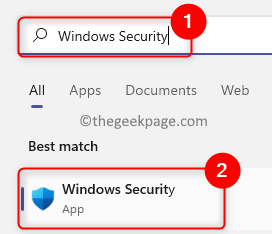
- 2945
- 703
- Dwayne Hackett
Windows PC sering diamati oleh Windows Security Untuk masalah agar sistem Anda terlindungi dengan memberikan laporan kepada pengguna yang memberikan informasi mengenai kesehatan PC dan pada gilirannya memberikan saran untuk menyingkirkan masalah tersebut. Laporan Kesehatan ditampilkan di Kinerja & Kesehatan Perangkat halaman masuk Windows Security. Segera setelah halaman ini dibuka, pemindaian kesehatan dijalankan untuk perangkat oleh Windows Security. Jadi, setiap kali Anda mencapai halaman ini, Anda akan melihat waktu ketika pemindaian terakhir untuk perangkat dilakukan dan kali ini akan menjadi waktu saat ini di sistem Anda.
Selain waktu saat pemindaian dijalankan, Anda ditunjukkan status area yang dilacak kesehatan di PC Anda. Area utamanya seperti di bawah ini:
1. Layanan Waktu Windows: Merupakan persyaratan penting bahwa waktu sistem Anda benar karena proses sistem yang berjalan tergantung pada akurasi waktu.
2. Kapasitas penyimpanan: Memberikan informasi jika ada masalah ruang disk rendah di PC Anda.
3. Baterai: Secara umum, area ini diperiksa untuk laptop atau PC yang berjalan pada daya baterai untuk memeriksa apakah ada sesuatu yang melesat baterai.
4. Aplikasi dan perangkat lunak: Cek untuk aplikasi yang gagal berjalan atau yang memerlukan pembaruan.
Periksa Kinerja Perangkat dan Laporan Kesehatan di Windows 11
1. Ketuk Windows Kunci di keyboard Anda dan ketik Windows Security di bilah pencarian windows.
Pilih Windows Security dalam daftar hasil yang ditampilkan.
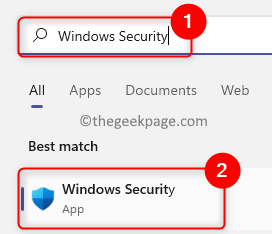
2. Setelah Anda berada di Windows Security, Pilih Kinerja & Kesehatan Perangkat Tab di panel kiri.
Ini membuka Kinerja & Kesehatan Perangkat halaman untuk Anda.
3. Di halaman ini, Anda dapat melihat laporan tentang kesehatan perangkat Anda.
Halaman ini menyajikan laporan kesehatan perangkat berdasarkan empat bidang utama yang disebutkan di atas.
Jika ada cek hijau Di sebelah bidang -bidang utama ini, itu berarti tidak ada masalah saat ini.
A tanda kuning Di sebelah area utama menunjukkan bahwa Anda perlu memeriksanya lagi.
Anda dapat mengklik bidang -bidang utama ini untuk melihat apakah ada rekomendasi yang dapat membantu menyelesaikan masalah.
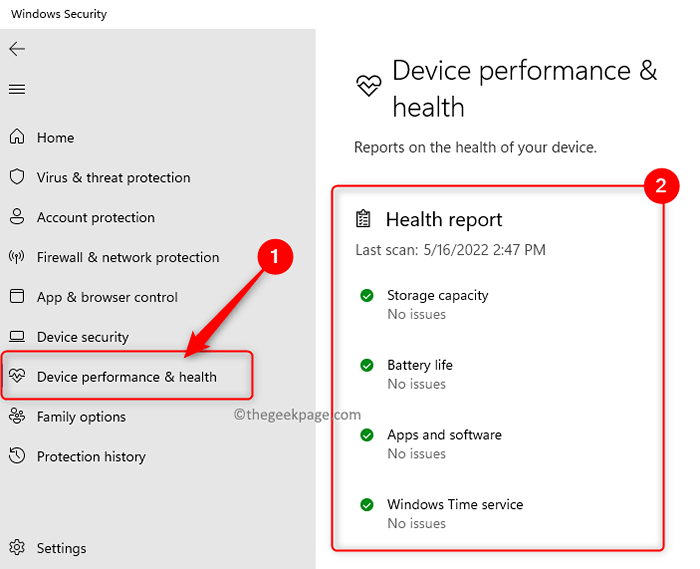
Terima kasih sudah membaca.
Kami harap artikel ini bermanfaat bagi Anda dalam mendapatkan laporan kesehatan perangkat untuk PC Windows 11 Anda. Berkomentar dan beri tahu kami pendapat dan pemikiran Anda tentang ini.
- « Perbaiki Rufus tidak dapat membuat masalah USB yang dapat di -boot di Windows PC
- Cara memasukkan garis diagonal ke sel di microsoft excel »

